
コンテンツ
この記事は、コンテンツの正確性と完全性を保証するために、編集者と有能な研究者の協力を得て書かれました。のコンテンツ管理チームは、編集チームの作業を慎重にレビューして、各記事が当社の高品質基準に準拠していることを確認します。
Windows上のプログラムが画面上でフリーズすると、タスクマネージャーのおかげでプログラムを閉じることができる簡単な手順があります。
ステージ
-
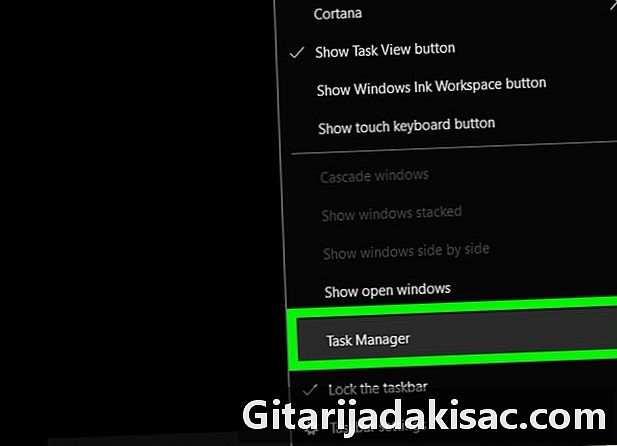
タスクマネージャーを開く. タスクバーの空きスペースを右クリックして、タスクマネージャーを選択するか、
タスクマネージャーを起動します。- 組み合わせもできます コントロール+シフト+エスケープ.
-
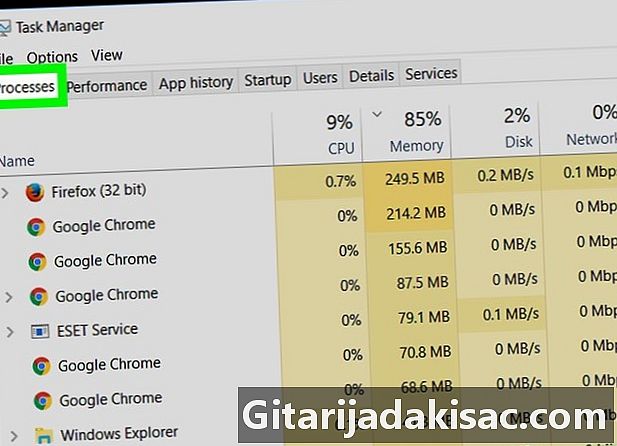
[プロセス]タブをクリックします。 タスクマネージャウィンドウの左上隅にあります。 -
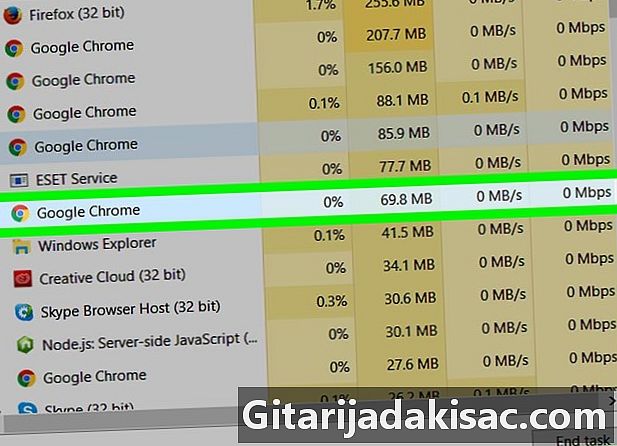
凍結されたアプリケーションを選択します。 ブロックされたアプリケーションの名前をクリックします。 Windows 8および10では、プログラムのリストはルーブリックにあります アプリケーション. -
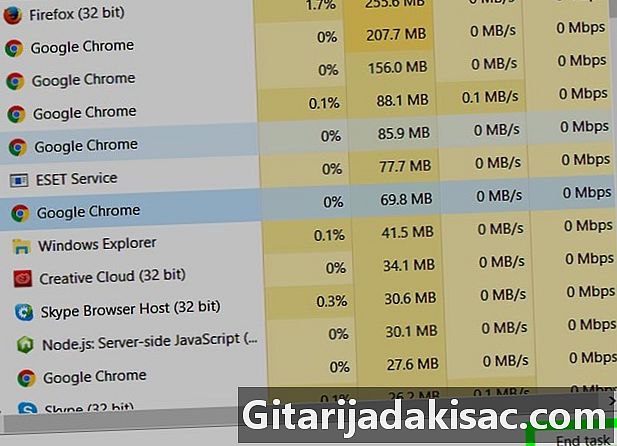
[タスクの終了]をクリックします。 このボタンは、マネージャーウィンドウの右下にあります。数秒で閉じる必要があります。- それ以外の場合は、アプリケーションの名前を右クリックします。選択してください
アクセスの詳細(または、古いバージョンのWindowsの場合は、
プロセスに進みます)。 [プロセスの停止]ボタンをクリックします。
- それ以外の場合は、アプリケーションの名前を右クリックします。選択してください